OS移行や容量アップでSSDを入れ替えたいが、ブート不能やデータ喪失が怖くて踏み切れない方は多いはずです。
特にCrucial製SSDはSATA/M.2/USB接続やUEFI設定で手順が変わり、準備不足だと起動トラブルやGPT/MBRの不整合が起きやすいです。
本稿ではAcronisやMacrium、Clonezillaなど主要ソフト別の具体操作と、物理接続やパーティション操作の注意点を実例で示します。
必要機器の確認、データバックアップ、クローン実行から起動確認、TRIM有効化や最終チェックリストまで段階的に解説します。
まずは準備項目を確認して、安全にCrucial製SSDをクローンする手順を身につけましょう。
クルーシャルSSDでのクローン手順

クルーシャルSSDへシステムを安全に移行するための基本手順をわかりやすく解説します。
事前準備からトラブル対処まで、実務で役立つポイントを丁寧に紹介します。
必要機器
まず揃えるべき機器を確認してから作業を始めてください。
ケーブルや外付けケースが不足すると作業が中断するため、事前にチェックしてください。
- クルーシャルSSD本体
- SATAケーブル
- 電源コネクタ
- USB SATAアダプタ
- 外付けケース
- バックアップ用ストレージ
データバックアップ
クローン作業の前に必ず重要データのバックアップを取得してください。
フルバックアップを取ることで、万が一のデータ損失に備えられます。
バックアップは外付けHDDやクラウドに複数世代で保存することを推奨します。
バックアップ完了後は、ファイルをランダムに開いて整合性を確認してください。
ドライブ接続
ターゲットSSDをPCに物理的に接続する方法を選択します。
デスクトップなら内蔵SATA接続が最も安定して高速です。
ノートや外付けで作業する場合はUSB接続も便利ですが、速度差に注意してください。
| 接続方式 | 接続箇所 | メリット |
|---|---|---|
| SATA | マザーボード | 安定した速度 |
| M.2 | 専用スロット | コンパクト |
| USB | 外付け変換アダプタ | 利便性 |
クローンソフト準備
使用するクローンソフトを決めて、最新版をダウンロードしてください。
クルーシャル純正のAcronisやサードパーティのツールが選択肢になります。
有料版のライセンスが必要な場合は事前に用意し、インストールメディアを作成してください。
ブート可能なUSBを作れば、OSが起動しない環境でもクローン作業が可能になります。
クローン実行
クローン作業を開始する前にソースとターゲットを再確認してください。
クローンモードはディスク単位でのクローンを選ぶと、OSやブート領域も確実にコピーできます。
必要に応じて不要ファイルを整理し、ターゲット容量が足りているか確認しましょう。
クローン中は電源を切らず、プロセスが完了するまで待機してください。
完了後はログを確認し、エラーがないかを必ずチェックしてください。
起動確認
クローンが終わったらBIOSまたはUEFIで起動ドライブをターゲットに変更してください。
正常にWindowsやmacOSが起動するかを確認します。
デバイスマネージャでドライブやコントローラにエラーがないかもチェックしてください。
必要に応じてOSのライセンス認証やドライバーの再インストールを行ってください。
初期トラブル対応
SSDが認識されない場合はケーブルや電源を再接続し、別ポートでの検証を試してください。
クローン失敗が起きた場合はソースディスクの不良セクタやソフトのバージョンを疑ってください。
ブートエラーが出る場合はUEFIとレガシーBIOSの設定を見直し、必要なら修復ツールを実行してください。
パーティションのサイズ調整が必要なときは、クローン後にパーティション拡張を行うと解決する場合があります。
これらを試しても改善しないときは、クルーシャルのサポートや利用ソフトのヘルプに問い合わせてください。
クローンソフト別具体手順
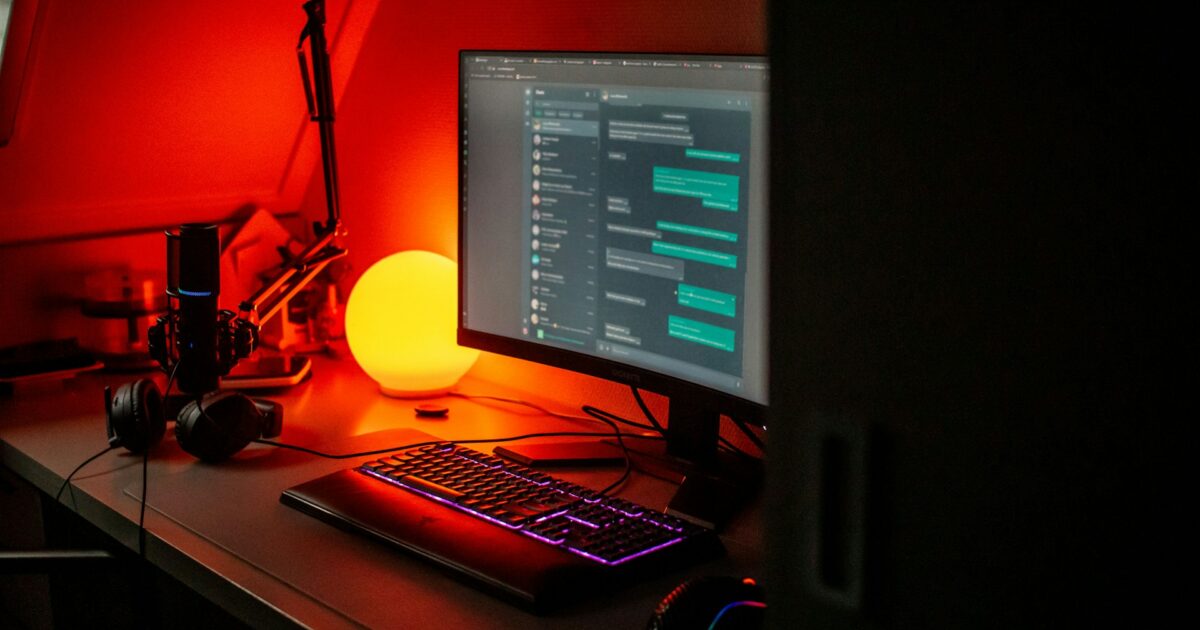
ここでは主要なクローンソフトごとに、Crucial SSDへのクローン手順を具体的に説明します。
各ソフトで使い方や扱える機能が異なるため、目的と環境に合わせて選んでください。
Acronis True Image for Crucial
AcronisはCrucial向けに最適化された配布があり、GUIが分かりやすい点が魅力です。
まず公式サイトからCrucial版のAcronisインストーラをダウンロードしてください。
インストール後、ソフトを起動してクローンウィザードを選びます。
ソースドライブに現在のシステムディスクを選び、ターゲットにCrucial SSDを指定します。
「セクター単位のクローン」などのオプションは、互換性を優先する場合のみ選択してください。
クローン実行前に必ずバックアップを取り、電源が安定していることを確認してください。
- Crucial専用インストーラ
- ターゲット容量確認
- 電源確保
- 起動メディア作成
Macrium Reflect
Macrium Reflectは堅牢なイメージバックアップ機能を持ち、無料版でもクローンが可能です。
まずインストール後に「Clone this disk」機能を選択してください。
ソースとターゲットを指定し、パーティションサイズの自動調整を使うと便利です。
クローン完了後はリカバリメディアでの起動テストを行い、ブート設定を確認してください。
| ステップ | ポイント |
|---|---|
| ソース選択 | ターゲット確認 |
| パーティション調整 | 自動最適化 |
| クローン実行 | 進捗モニタ |
| 起動確認 | リカバリメディア |
EaseUS Todo Backup
EaseUSは初心者にも扱いやすいインターフェースで、ウィザード形式の手順が特徴です。
起動後に「クローン」メニューを選び、ソースとターゲットを指定してください。
ディスク全体をクローンする場合は、オプションで「SSDに最適化」を有効にするとよいです。
クローン処理は時間がかかることがあるため、途中でスリープや省電力が入らないよう設定してください。
完了後はターゲットSSDからの起動を試し、問題がなければ元のドライブをフォーマットして運用開始できます。
Clonezilla
Clonezillaは無償で高機能ですが、操作がコマンドライクで初心者にはやや敷居が高いです。
まずブート可能なUSBメディアを作成し、ClonezillaでPCを起動してください。
対話式のメニューで「device-device」モードを選び、ディスク間の直接クローンを実行します。
パーティションテーブルの形状が異なる場合は手動でオプションを調整する必要があり、慎重に操作してください。
終了後はBIOSまたはUEFIの起動順を変更し、ターゲットSSDからの起動を確認します。
AOMEI Backupper
AOMEIは豊富な機能と比較的分かりやすいUIを備え、クローン専用のメニューがあります。
ソフト起動後に「クローン」から「ディスククローン」を選択してください。
ターゲットのCrucial SSDが接続されていることを確認し、クローン方向を間違えないよう指定します。
「SSD 4Kアライメント」オプションをチェックすると、パフォーマンス向上が期待できます。
クローンが終わったら、システムの起動優先順位を変更して動作確認を行ってください。
接続と物理準備の手順

クローン作業を始める前に、接続と物理的な準備を整えることが重要です。
適切な接続方法を選ぶと、作業時間を短縮できますし、トラブルの発生も抑えられます。
ここではSATA、USB、M.2、外付けケースそれぞれの手順と注意点を分かりやすく解説します。
SATA接続
| 項目 | チェックポイント |
|---|---|
| ケーブル種類 | SATAIII |
| 電源コネクタ | SATA電源 |
| 取り付け位置 | 空きベイと固定ネジ |
| 冷却対策 | エアフロー確保 |
SATA接続はデスクトップで最も安定した方法です。
まず電源を落としてからケースを開けてください。
SATAケーブルはマザーボード側とドライブ側の向きを確認し、しっかり差し込みます。
電源コネクタも確実に接続してください。
ドライブはベイに固定し、振動や接触不良が起きないよう留めます。
接続後はケーブルがファンや他のケーブルに干渉していないかを確認してください。
USB接続
ノートパソコンや外付けで手軽に使える方法がUSB接続です。
外付けアダプタやドッキングステーションを利用すると、簡単に接続できます。
- USB 3.0以上のポートを使用
- UASP対応アダプタを推奨
- 安定した電源供給がある機器を選択
- ケーブルは短めで高品質なもの
USB接続時は転送速度がSATA接続より遅くなる点にご注意ください。
クローン中にケーブルが抜けるとデータが破損する恐れがありますので、接続状態はこまめに確認してください。
M.2装着
M.2ドライブを取り扱う際は、対応規格とキー形状をまず確認することが重要です。
NVMeとSATAのM.2は物理的に似ていても仕様が異なりますので、対応マザーボードを必ず確認してください。
作業前には静電気対策を行い、帯電防止手袋やアースを使用すると安全です。
M.2スロットに差し込む角度は一般的に約30度で、奥まで差した後にスタンドオフに押し下げてネジで固定します。
ネジは軽く締める程度に留め、過度に力をかけないでください。
取り付け後はBIOSでドライブが認識されているかを確認し、必要ならファームウェア更新を行ってください。
外付けケース利用
外付けケースを使うと、内蔵ドライブを手軽にUSB接続で利用できます。
ケース選びではインターフェースと冷却性能を重視することをおすすめします。
アルミ筐体や放熱用パッド付きの製品は熱対策に向いています。
UASP対応のケースはランダムアクセス性能が向上しますので、クローンには有利です。
ケースにドライブを装着したら、ケース内部にしっかりと固定されているかを確認してください。
外付けでブートする場合は、接続後にBIOSでUSBブートの優先順位を設定する必要があります。
ブート設定とパーティション操作

クローンしたSSDを確実に起動させるためには、ブート関連の設定とパーティション形式の扱いが重要です。
ここではUEFIやレガシーBIOSの設定、MBRからGPTへの変換、アクティブパーティションの確認と設定方法をわかりやすく解説します。
UEFI設定
最近のマザーボードはUEFIでの起動が主流で、クローン先SSDもUEFIブートに合わせる必要があります。
まずはファームウェア画面に入り、起動モードがUEFIになっているかを確認してください。
- セキュアブートの無効化
- CSMの無効化またはUEFI優先
- ブート順序で新しいSSDを最上位に設定
- NVMeまたはSATAのドライブ検出状態確認
セキュアブートは一部のクローン方法で問題を起こすため、初回起動確認までは無効にするとよいです。
また、UEFIでGPTパーティションを使用しているかを確認し、必要に応じて変換を行ってください。
レガシーBIOS設定
古いPCや互換性の都合でレガシーモード(Legacy BIOS)を使う場合は、BIOS設定の見直しが欠かせません。
BIOS画面でブートモードをLegacyまたはLegacy+UEFI互換に切り替え、クローンしたSSDが認識されるか確認します。
ブート順序で対象のドライブを最優先に設定し、必要ならフロッピや光学ドライブの優先度を下げてください。
また、MBR形式のままでブートしたい場合はアクティブパーティションが正しく設定されているかを忘れずに確認します。
MBR→GPT変換
MBRからGPTへ変換するのはUEFIブートを利用するための一般的な手順ですが、データ損失のリスクがあるため注意が必要です。
| ツール | 特徴 |
|---|---|
| Windowsディスク管理 | GUIで簡単だがディスクの初期化が必要 |
| mbr2gpt | Windows標準の変換ツール |
| GPTGEN | サードパーティのコマンドラインツール |
| サードパーティソフト | データを保持したまま変換可能なものがある |
変換作業の前には必ずバックアップを取り、変換後はUEFI設定でGPTを前提とした起動に切り替えてください。
mbr2gptのようなツールは検証機能を備えているため、安全性が高いです。
アクティブパーティション設定
アクティブパーティションはMBRブートで重要な役割を果たしますので、誤設定に注意が必要です。
Windows環境ではdiskpartコマンドを使い、list disk、select disk、list partition、select partition、activeの順で設定できます。
GUIが好みならパーティション管理ソフトで対象のEFIシステムパーティションやシステムパーティションを右クリックしてアクティブ化できます。
UEFI環境ではEFIシステムパーティションが正しく存在し、ファイルが配置されていればアクティブフラグは不要です。
最後に、設定変更後は必ず再起動して起動順を確認し、問題があれば設定を元に戻すか、ログを確認してください。
クローン後の検証と最適化

クローンが完了したら、そのまま運用を始める前に必ず検証と最適化を行ってください。
単にデータが移っているだけで安心せず、起動や性能、整合性の観点からチェックすることが重要です。
起動速度確認
まずはクローン先のSSDから正常に起動するかを確認してください。
起動時間を計測すると、クローン前後の違いが明確になります。
短時間で複数回の起動テストを行い、安定性も確認してください。
- OS起動時間テスト
- ベンチマーク測定
- アプリ起動時間計測
- ファームウェア確認
ドライバー整合性
デバイスマネージャーでストレージコントローラーやチップセットドライバーの状態を確認してください。
クローン後に古いドライバーや不適切なドライバーが残っているとパフォーマンス低下や不安定の原因になります。
必要であればメーカーのサイトから最新ドライバーをダウンロードしてインストールしてください。
TRIM有効化
SSDの長期的な性能維持にはTRIMが重要です。
Windowsではコマンドプロンプトを管理者権限で開き、fsutil behavior query DisableDeleteNotify を実行して状態を確認してください。
結果が DisableDeleteNotify = 0 であればTRIMは有効です。無効の場合は fsutil behavior set DisableDeleteNotify 0 で有効化できます。
macOSではサードパーティ製SSDを使用している場合、trimforce enable でTRIMを有効化する手順がありますので注意して実行してください。
Linuxではファイルシステムのマウントオプションに discard を付与するか、定期的に fstrim を実行する方法が一般的です。
パーティション拡張
クローン先のSSDが物理的に大きい場合は、余剰領域をパーティションとして拡張してください。
Windowsのディスクの管理やサードパーティツールで簡単に拡張が可能ですが、システム領域の配置によってはツールを使い分ける必要があります。
パーティション操作の前には必ずバックアップを取り、操作中に電源断が起きないように注意してください。
| 方法 | 用途 |
|---|---|
| ディスクの管理 | 簡易拡張 |
| GParted | 柔軟なパーティション操作 |
| サードパーティツール | 複雑な移動やサイズ変更 |
最後に確認するチェックリスト

クローン作業の締めくくりとして、重要な点を漏れなく確認してください。
まずはバックアップが確実に完了しているか、コピー先とコピー元を間違えていないかを確認してください。
次に物理接続と電源状態を点検し、BIOSやUEFIのブート順が正しいかどうかを確認します。
クローン後は起動テストを行い、ドライバーやライセンス認証の問題がないかも確認してください。
最後にTRIMの有効化、パーティションサイズの最適化、旧ドライブの扱いを決めて作業を完了してください。
- バックアップの有無確認
- ソースとターゲットの識別
- 電源とケーブルの接続確認
- BIOS/UEFIのブート順設定
- 起動確認とログインテスト
- ドライバー整合性とライセンス確認
- TRIM有効化とパーティション調整
- 旧SSDの消去または安全な保管
